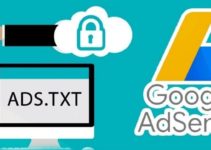Всем, привет! Как подтвердить права на сайт или домен (владение доменом)? Сегодня тема у нас - верификация сайта или домена. Подтверждать права на свой сайт нужно в основном это - когда вы добавляете новый веб-ресурс в поисковые системы - Google, Яндекс, Поиск Mail.ru и Bing. Даже Pinterest требует подтверждения, что это - ваш сайт. Подтвердить права на владение доменом требуется - когда создаётся например, почта для домена или при настройке персонального домена для блога на Blogger, или у вас нет своего сайта т. д..
Поисковые системы должны быть уверены, что вы действительно являетесь владельцем сайта или домена, на который заявляете права. Подтвердив права на управление сайтом, вы получите доступ к информации об индексировании страниц сайта роботом Яндекс, Google, Mail.ru и Bing. Если права на управление сайтом подтверждены в Яндекс.Почте для домена и Почте Mail.Ru для домена, права на сайт в веб-мастере подтвердятся автоматически.
Как подтвердить права на сайт для Яндекс, Google, Bing и Mail.ru
Если у вас несколько сайтов, то подтвердить права необходимо для каждого сайта в отдельности. Подтвердить свои права на сайт можно одним из способов. У всех поисковых систем подтверждение права на свой сайт одинаковы.
- HTML-файл в корневом каталоге: необходимо создать HTML-файл с заданным уникальным именем и содержимым, и разместить его в корневом каталоге вашего сайта;
- Мета-тег на главной странице: необходимо добавить в HTML-код главной страницы сайта (в раздел head) специальный мета-тег;
- TXT-запись в DNS: необходимо добавить в DNS записи сайта запись типа TXT, содержащую указанное уникальное значение. Данный способ можно использовать даже при отсутствии сайта.
Рассмотрим самые легкие варианты 1 и 2, третий будем рассматривать отдельно, так как, он подходит для подтверждения и для сайта, и только домена (если у вас нет сайта). Обратите внимание, если вы подтверждаете свой сайт, то происходит также верификация домена. И так, приступим.
Верификация сайта используя Мета-тег
В вебмастере выбрать способ Мета тег для подтверждения права на свой сайт. Выглядит это так.
В Яндекс:
Кабинет вебмастера Поиск Mail.Ru:
В Google Search Console:
Тоже самое и в Bing веб - мастере. Картинку давать не буду. Скопируйте и вставьте предлагаемый тег <meta> в раздел <head> вашего сайта. В ручном режиме на сайте WordPress это - Внешний вид - Редактор и открыть файл Заголовок (header.php). Находим раздел <head>.....</head>, обычно в верху страницы и вставляем скопированный тег:
Обновите файл и нажимайте кнопку Подтвердить/Проверить в вебмастере. Проделайте эту процедуру для каждого поисковика. Данный способ подтверждения плох тем, что при обновление или смене темы вордпресс вам нужно будет заново вставлять мета тег и подтверждать сайт. Проще прописать мета теги для верификации сайта с помощью плагинов или использовать саму тему (обычно в платном шаблоне предоставляется возможность добавлять код в раздел <head>).
В плагинах Yoast SEO и All in One SEO Pack есть специальный блок для верификации вашего сайта WordPress.
Раздел для верификация сайта в модуле Yoast SEO. Настройки общие - вкладка - Инструменты вебмастеров. Используйте следующие блоки, чтобы верифицировать ваш сайт в разных поисковых системах (майл ру отсутствует) . Эта настройка добавит мета тег верификации на вашу домашнюю страницу.
Обратите внимание что, вам надо вставлять не полностью мета тег, а только его персональный номер. Также и в All in One SEO Pack. Возможность только для Google, Bing и Pinterest:
Сохраните изменения и пройдите проверку в веб-мастере. Ну, а для тех, кто не использует Seo плагины, есть универсальный модуль WordPress: LuckyWP Scripts Control. Смотрите и читайте о нём туточки - как добавить код на сайт ВордПресс. Если кратко то - LuckyWP Scripts Control позволяет добавлять и управлять произвольным кодом на сайте - вставка кода перед </head>после <body> или перед </body>. Например, вы сможете вставить код Google Analytics или Яндекс.Метрики, мета-тег для подтверждения своего сайта в Google Search Console или Яндекс.Вебмастер, пиксель Facebook, произвольный CSS/JS и другой код без редактирования файлов темы. Да, чуть не забыл, ещё есть этот. Только учтите, если плагины удалите, то опять нужно подтверждать всё с начала.
Также есть возможность добавить мета теги в платной теме. В настройках темы предоставляется форма для добавления произвольного кода в раздел head или body, но это опять же, до того момента пока используете данный шаблон на своём сайте. Смените тему и опять всё сначала. Товарищи, переходим к верификация своего сайта навечно.
Следующий способ № 2 это - навсегда (если конечно сам сайт не удалите).
Подтверждение прав на сайт с помощью HTML-файла
Вы можете подтвердить право собственности на сайт, добавив на него специальный HTML-файл. Каждый такой файл связан с конкретным пользователем. Если вы хотите использовать метод "Размещение HTML-файла на хостинге", то выбирайте способ HTML-файл. Все поисковики предлагают скачать готовый файл на свой жесткий диск например, у корпорации добра:
Bing веб-мастер, подчеркнуто красным:
У yandex и webmaster mail.ru тоже самое. Скачайте готовый проверочный файл и загрузите его в корень сайта. Корень сайта это - где находятся файлы: .htaccess, wp-config, robots.txt и другие. Вот так это будет выглядеть - Проверочные файлы 4 поисковиков:
Загрузили HTML файл, подтвердили, что это ваш сайт, а не соседа и забыли. Самый надёжный способ. Рекомендую. Сам так делаю.
Важно! ПС периодически проверяют наличие верификационной информации на сайте. Если по каким-то причинам она была удалена, статистика по сайту станет недоступна и потребуется снова пройти процедуру верификации. Чтобы подтверждение оставалось в силе, не удаляйте загруженный файл даже после успешного завершения процедуры. Далее, у кого нет сайта, а подтвердить право на свой домен нужно.
Как подтвердить права на домен
Подтверждение права на домен или по другому, верификация домена это - вам необходимо добавить в DNS записи сайта запись типа TXT, содержащую указанное уникальное значение. Добавить TXT запись в DNS - данный способ можно использовать даже при отсутствии сайта. Хорошо для создания почты для домена или привязка к blogspot персонального домена.
DNS запись для верификации домена
Выбираете метод подтверждения DNS - запись. У Яндекс и майл ру почти одинаково:
Вот у Google надо кликнуть на стрелку - Провайдер доменных имен:
На следующей странице вам надо выбрать из выпадающего списка регистраторов - Другое (только если вашего регистратора домена нет в списке).
Получите TXT-запись:
Bing пропустим, там надо добавлять запись CNAME в DNS.
Затем, для подтверждения своих прав на домен зайдите на сайт регистратора, у которого находится DNS-зона управления вашим доменом. Перейдите в раздел управления DNS-зонами необходимого домена. Например, на Beget так:
Выберете необходимый домен из списка. Убедитесь, что правильно выбрали домен! Нажмите на карандаш (открыть режим редактирования):
Нажмите добавить запись и затем TXT:
Добавится новое поле TXT. Добавьте новую TXT-запись с данными, указанными на вкладке DNS-запись на странице подтверждения домена:
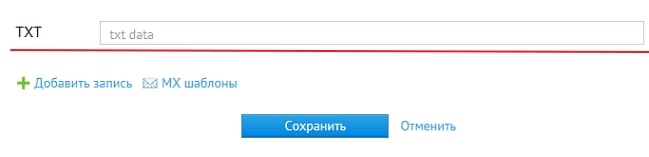
Сохранить настройки не забудьте. Вернитесь на вкладку DNS-проверка на странице подтверждения домена и нажмите Подтвердить/Проверить. Обновление записей DNS может занимать достаточно долгое время. Не удаляйте эту запись DNS даже после завершения процедуры подтверждения. В противном случае подтверждение может быть отменено.
Какие способы вебмастера чаще всего используют для верификации в Google Search Console?
Большинство вебмастеров выбирают верификацию через HTML и DNS в Search Console.
Google предлагает несколько способов подтверждения прав на сайт в Search Console. Согласно опросам, самыми популярными методами являются верификация через HTML и DNS.
Голоса распределились следующим образом:
- Размещение HTML-файла на сервере – 23,4%;
- HTML-тег – 34,5%;
- Провайдер доменных имен (через запись DNS в системе регистратора доменных имен) – 34,8%;
- Другие – 7,2%.
Учтите, для каждого поисковика - новая запись. Вот, пожалуй и весь мой сказ на сегодня. Друзья, надеюсь, я вам помог подтвердить права на свой сайт или домен. До новых встреч. Заходите в гости ещё. Пока, пока.





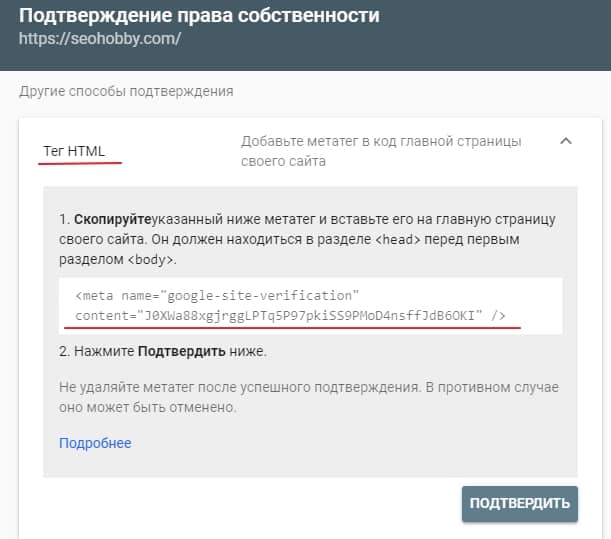
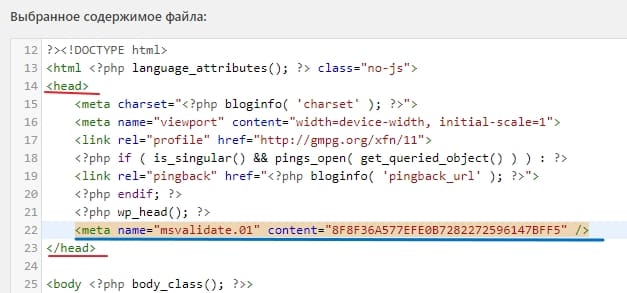
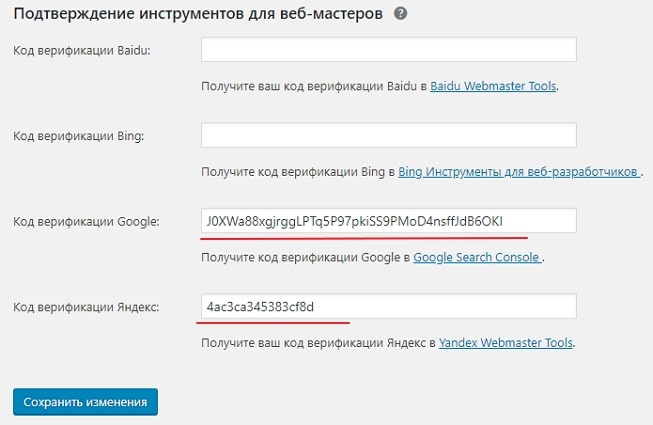

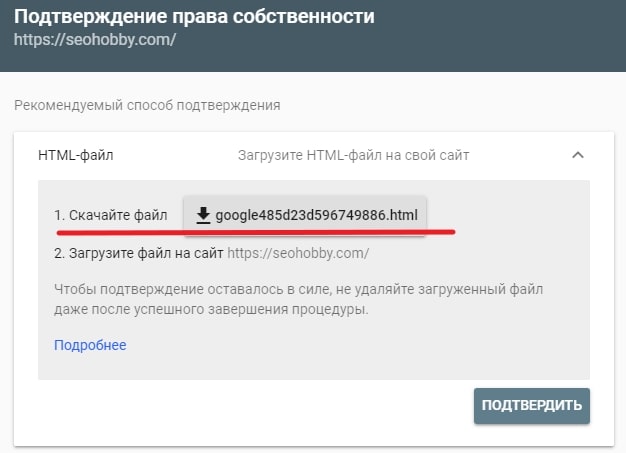
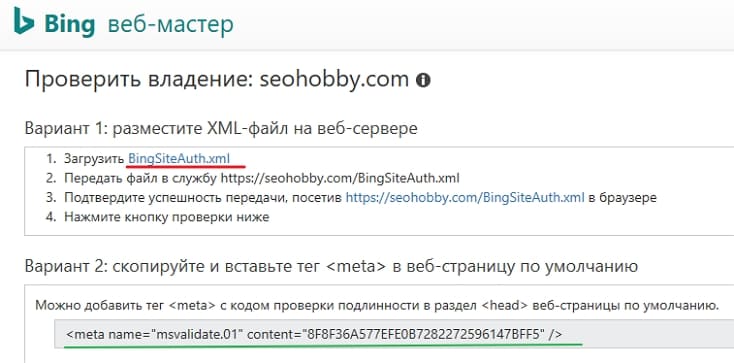
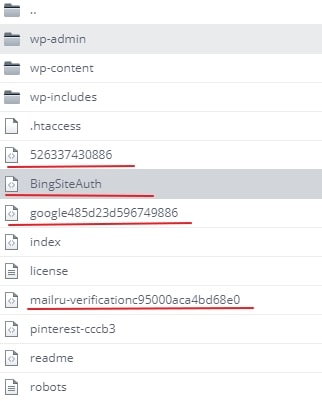
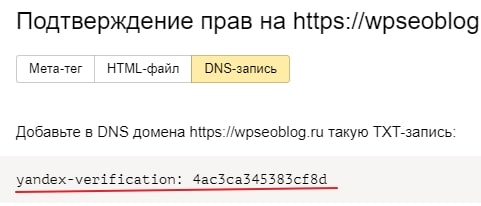
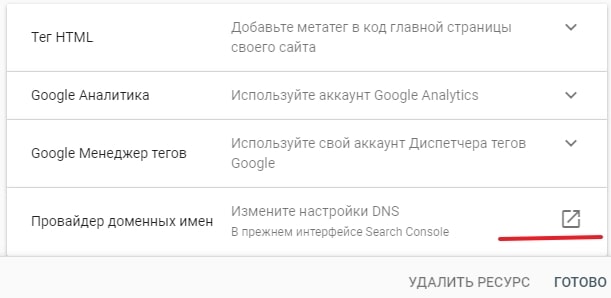

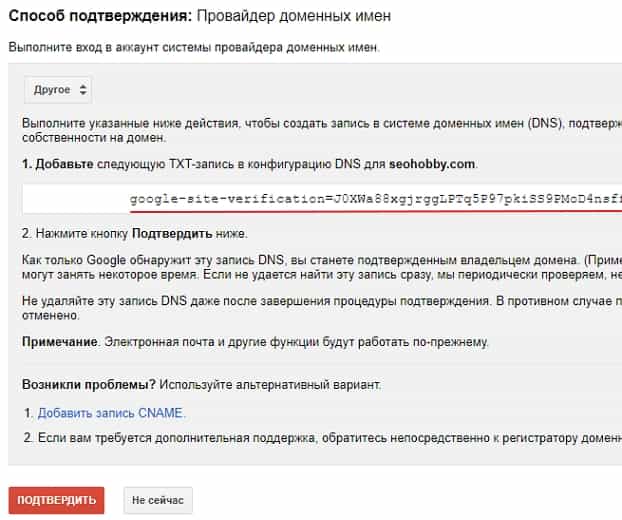
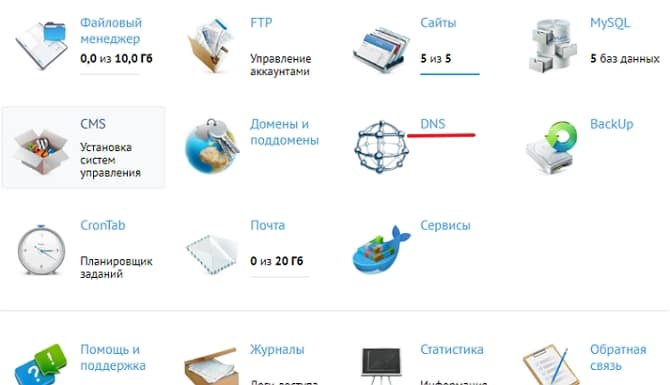
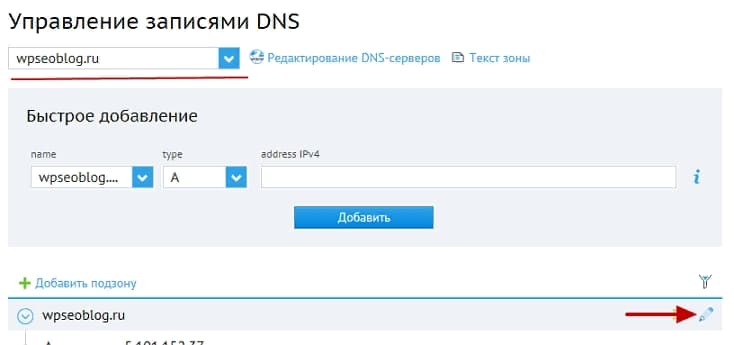
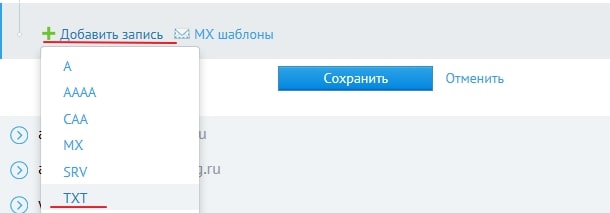




![Ошибка Rank Math SEO. Как исправить? [2 способа]](https://wordpressmania.ru/wp-content/uploads/2020/11/oshibka-rank-math-seo-211x150.jpg)